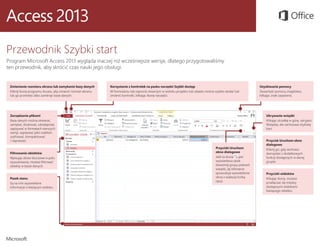
Microsoft Access 2013
- 1. Zmienianie rozmiaru ekranu lub zamykanie bazy danych Kliknij ikonę programu Access, aby zmienić rozmiar ekranu lub go przenieść albo zamknąć bazę danych. Korzystanie z kontrolek na pasku narzędzi Szybki dostęp W formularzu lub raporcie otwartym w widoku projektu lub układu można szybko dodać lub zmienić kontrolki, klikając ikonę narzędzi. Zarządzanie plikami Bazę danych można otwierać, zamykać, drukować, udostępniać, zapisywać w formatach starszych wersji, zapisywać jako szablon, szyfrować, kompaktować i naprawiać. Pasek stanu Są na nim wyświetlane informacje o bieżącym widoku. Uzyskiwanie pomocy Zawartość pomocy znajdziesz, klikając znak zapytania. Filtrowanie obiektów Wpisując słowo kluczowe w polu wyszukiwania, możesz filtrować obiekty w bazie danych. Przyciski widoków Klikając ikony, możesz przełączać się między dostępnymi widokami bieżącego obiektu. Przycisk Uruchom okno dialogowe Kliknij go, gdy zechcesz skorzystać z dodatkowych funkcji dostępnych w danej grupie. Ukrywanie wstążki Klikając strzałkę w górę, ukryjesz Wstążkę, ale zachowasz etykiety kart. Przewodnik Szybki start Program Microsoft Access 2013 wygląda inaczej niż wcześniejsze wersje, dlatego przygotowaliśmy ten przewodnik, aby skrócić czas nauki jego obsługi. Przyciski Uruchom okno dialogowe Jeśli ta ikona jest wyświetlana obok dowolnej grupy poleceń wstążki, jej kliknięcie spowoduje wyświetlenie okna z większą liczbą opcji.
- 2. Co znajdę na karcie Konto? Kliknij pozycję Plik > Konto w programie Access 2013, aby zarządzać swoimi informacjami o użytkowniku, zmienić tło lub motyw, przejrzeć i dodać dostępne usługi sieci Web, wyświetlić informacje o swoich produktach pakietu Office i zarządzać subskrypcjami produktów. Co się stało z opcją kopii zapasowej? Zawsze warto utworzyć kopię zapasową ważnych danych. Aby to zrobić w programie Access 2013, kliknij pozycję Plik > Zapisz jako. Następnie w obszarze Zapisz bazę danych jako > Zaawansowane kliknij pozycję Wykonaj kopię zapasową bazy danych.
- 3. Rzeczy, których możesz szukać Poniższa lista ułatwi Ci znalezienie niektórych z najpopularniejszych narzędzi i poleceń w programie Access 2013. Czynność... Kliknij... A następnie spójrz tutaj... Otwieranie, zamykanie, tworzenie, zapisywanie, drukowanie lub publikowanie bazy danych albo zarządzanie nią Plik Widok Backstage (klikaj łącza w lewym okienku). Wyświetlanie obiektów, wycinanie, kopiowanie lub wklejanie danych, formatowanie tekstu, dodawanie wiersza sum albo znajdowanie danych Narzędzia główne Grupy Widoki, Schowek, Sortowanie i filtrowanie, Rekordy oraz Formatowanie tekstu. Dodawanie części aplikacji, tabel, kwerend, formularzy, raportów lub makr Tworzenie Grupy Szablony, Tabele, Kwerendy, Formularze, Raporty oraz Makra i kod. Dołączanie plików albo wysyłanie danych lub łączenie ze źródłami zewnętrznymi Dane zewnętrzne Grupy Importowanie i łączenie oraz Eksportowanie. Kompaktowanie i naprawianie bazy danych, praca z kodem Visual Basic, makra, relacje, analizowanie oraz przenoszenie danych do programu SharePoint Narzędzia bazy danych Grupy Narzędzia, Makra, Relacje, Analiza i Przenoszenie danych. Wyświetlanie i używanie obiektów w bazie danych Okienko nawigacji Grupa Wszystkie obiekty programu Access. Rozwiązywanie problemów lub dodawanie hasła do bazy danych Plik Grupy Informacje > Kompaktuj i napraw oraz Szyfruj przy użyciu hasła. Tworzenie aplikacji programu Access Plik Opcje Nowy > Niestandardowa aplikacja sieci Web i szablony sieci Web.
- 4. Co się stało z funkcją Wykres przestawny? W programie Access 2013 nie można tworzyć wykresów ani tabel przestawnych, ale można importować je z programu Excel i z innych aplikacji, a następnie dodawać za pomocą kontrolki Wykres. „Długi tekst” zamiast „noty” Szukasz typu danych Nota, aby utworzyć dłuższe pole tekstowe? Użyj zamiast niego typu danych Długi tekst. Co to jest aplikacja programu Access? Aplikacje programu Access przypominają bazy danych sieci Web, pozwalające wyświetlać i udostępniać dane w chmurze. Zaletą aplikacji programu Access jest bezpieczne i scentralizowane przechowywanie danych oraz opcje zarządzania nimi. Program Access 2013 umożliwia łatwe tworzenie i modyfikowanie projektu aplikacji. Możesz rozpocząć pracę od szablonu aplikacji lub utworzyć własną, niestandardową aplikację sieci Web. Szablony z wyrazem „komputerowy” („desktop”) w nazwach służą do tworzenia klienckich baz danych. Aby utworzyć aplikację programu Access, użyj dowolnego szablonu oznaczonego ikoną globu.
- 5. Jak współpracować z osobami, które jeszcze nie mają programu Access 2013 Oto kilka kwestii, o jakich należy pamiętać w razie udostępniania lub wymiany plików z osobami, które korzystają ze starszej wersji programu Access. W programie Access 2013… Co się dzieje? Co należy zrobić? Otwarto plik bazy danych utworzony w programie Access 2007. W programie Access 2013 można otwierać pliki utworzone w programie Access 2007 i korzystać z nich. Jednak pracując z nimi, nie można wyświetlać ani używać funkcji, takich jak tabele przestawne czy formatowanie warunkowe. Zaimportuj same tabele, a następnie ponownie zastosuj formaty w programie Access 2013. Bazę danych zapisano jako plik programu Access 2007. Bazę danych można otworzyć i można z niej korzystać. Nic. Bazę danych zapisano jako plik programu Access 2010. Programy Access 2007 i 2010 używają tego samego formatu pliku. Jeśli opublikowano bazę danych sieci Web programu Access 2010 i otwarto ją w programie Access 2013, będzie można ją tylko wyświetlić — nie będzie można jej modyfikować. Jeśli bazę danych programu Access 2010 opublikowano jako bazę danych sieci Web, to aby ją później zmienić w aplikację programu Access, należy zaimportować dane do niestandardowej aplikacji sieci Web.
- 6. Co znajdę na karcie Informacje? Mając otwartą dowolną bazę danych, kliknij pozycję Plik > Informacje. Przycisk Kompaktuj i napraw bazę danych pozwala zapobiec problemom z bazą danych i rozwiązać je albo skompaktować pliki w celu zaoszczędzenia miejsca. Pliki zapisane w programie Access 2007 lub w nowszym formacie są już zaszyfrowane, ale jeśli chcesz, możesz dodać hasło, aby jeszcze lepiej zabezpieczyć swoje dane, klikając przycisk Szyfruj przy użyciu hasła. Kliknięcie łącza Wyświetl i edytuj właściwości bazy danych powoduje wyświetlenie informacji o obiektach w bazie danych, śledzeniu poprawek i rozmiarze bazy danych. Możesz też zmienić informacje, takie jak tytuł bazy danych, autor, firma i hiperłącze, na karcie Podsumowanie w wyświetlonych właściwościach. Czy mogę przekonwertować bazę danych programu Access na aplikację programu Access? Mimo że aplikacje programu Access również służą do śledzenia danych, nie można przekonwertować bazy danych dla komputerów stacjonarnych na aplikację programu Access ani odwrotnie. Można jednak używać danych z bazy danych dla komputerów stacjonarnych w aplikacji programu Access. Kliknij pozycję Nowy > Niestandardowa aplikacja sieci Web > Utwórz tabelę z istniejącego źródła danych.
